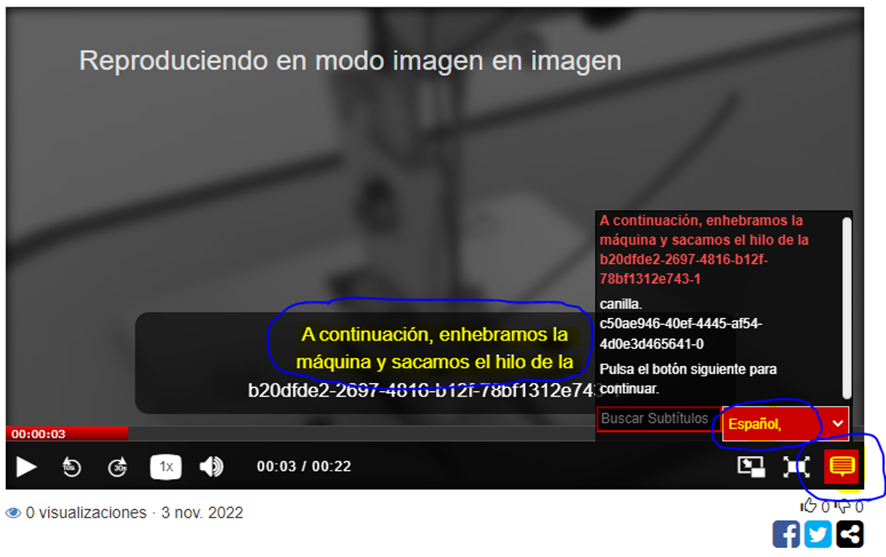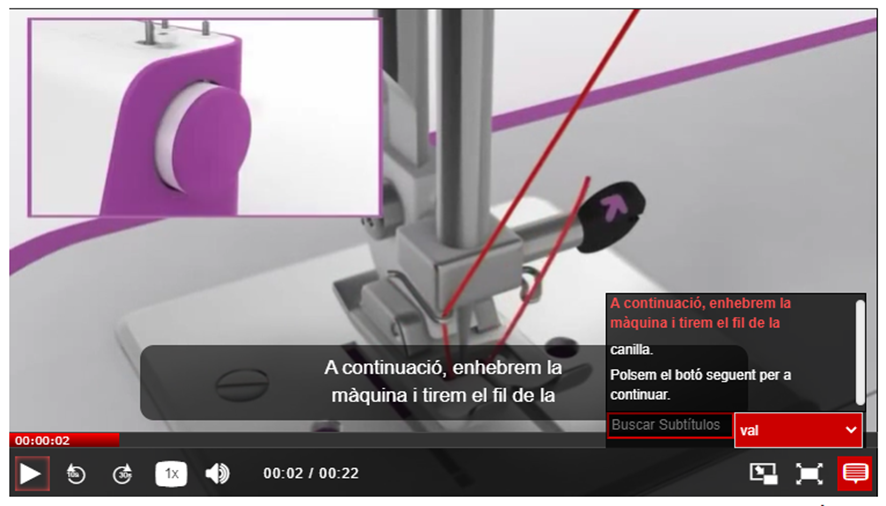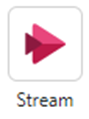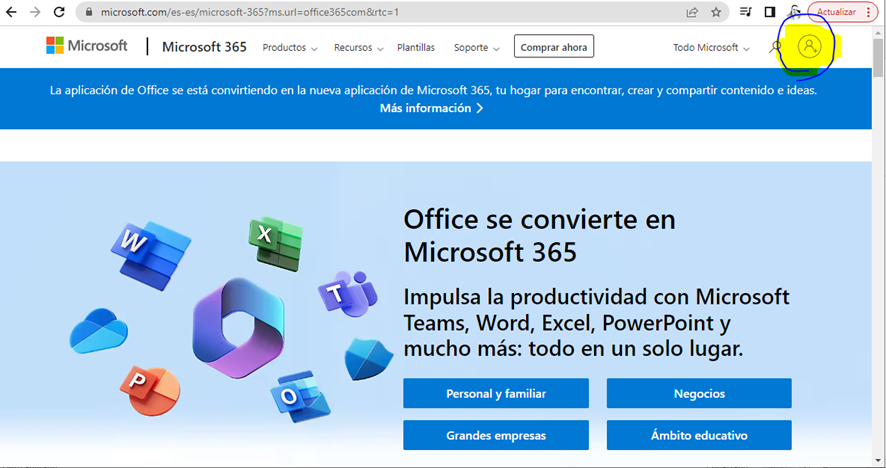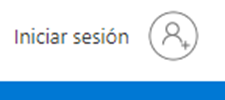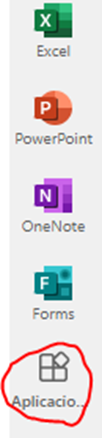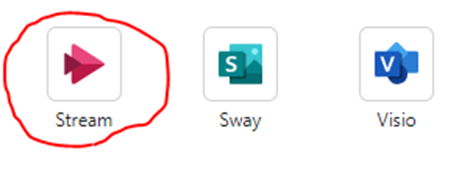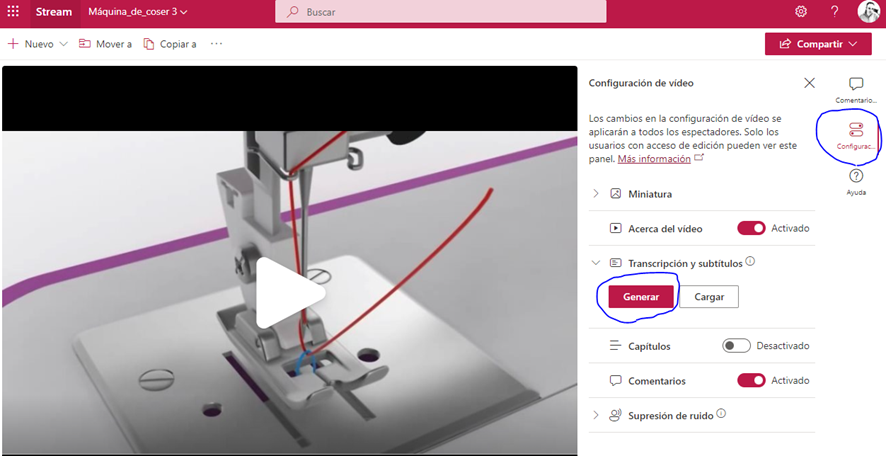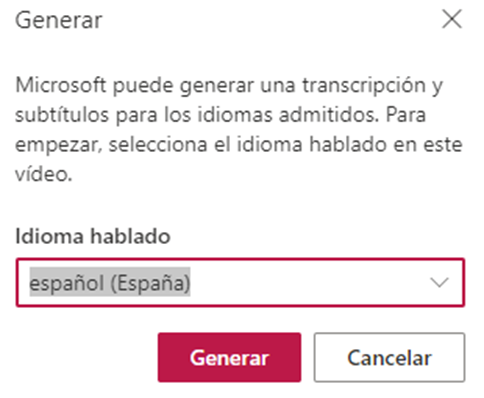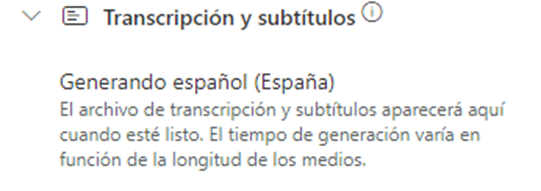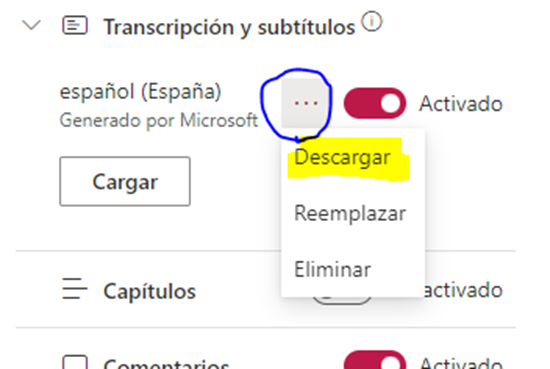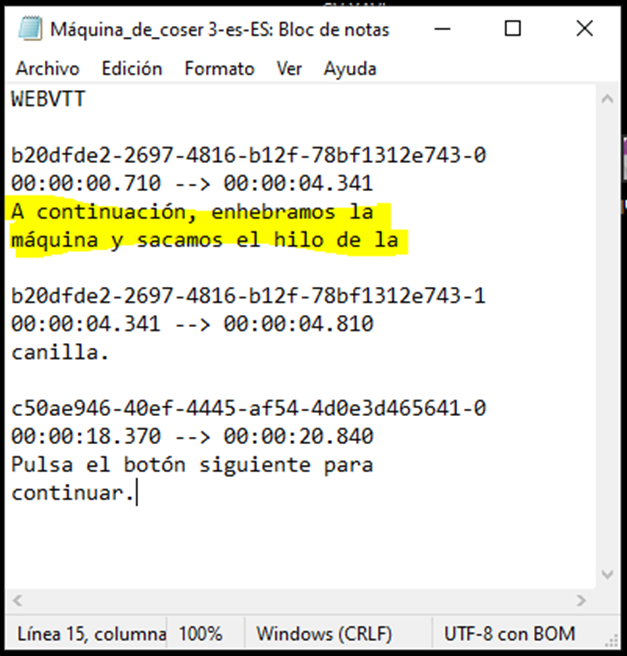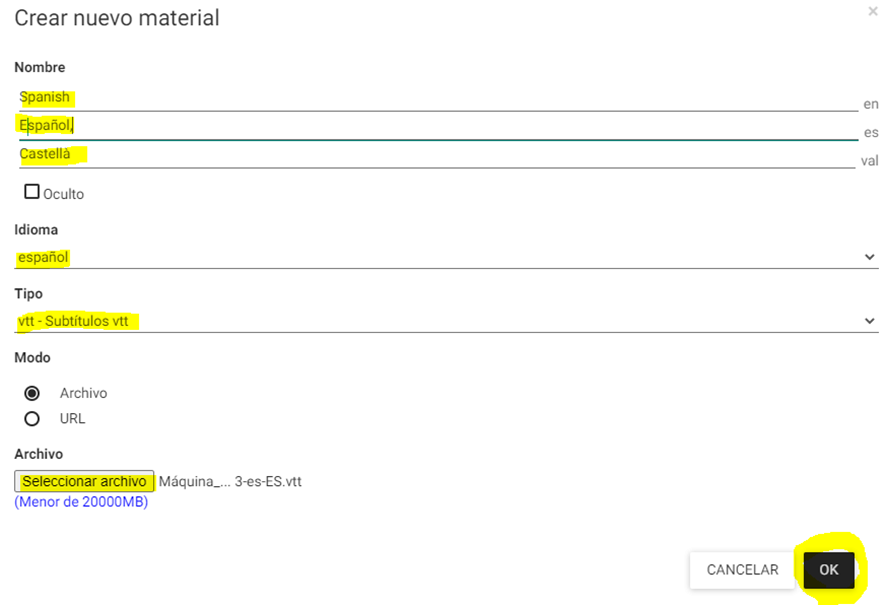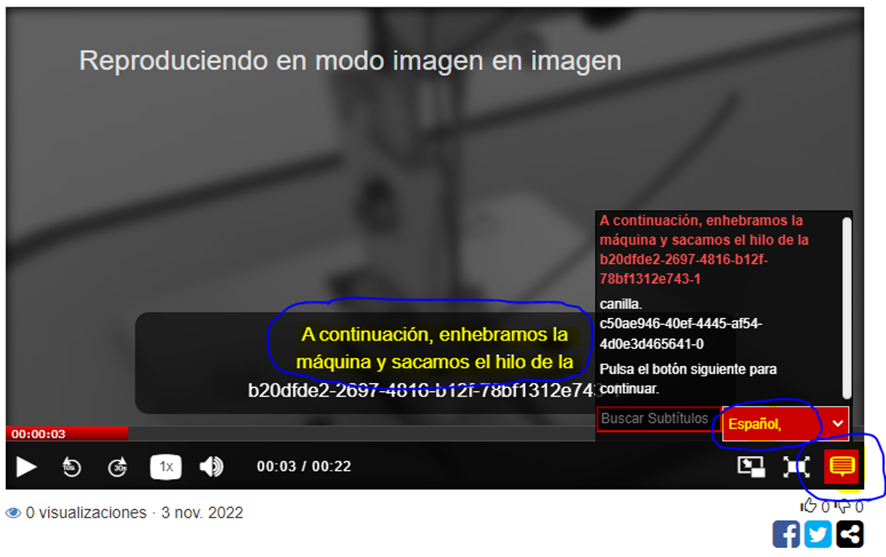Generar un archivo de subtítulos VTT con MS Stream para usar en nuestros videos.
El portal de video DocenciaVirtual de la UV, nos permite asignar archivos de subtítulos a nuestros vídeos, que previamente hayamos creado con algún software o editor, en los idiomas que necesitemos. Nuestros videos mostrarán los subtítulos que el propio televidente seleccione en el player o reproductor.
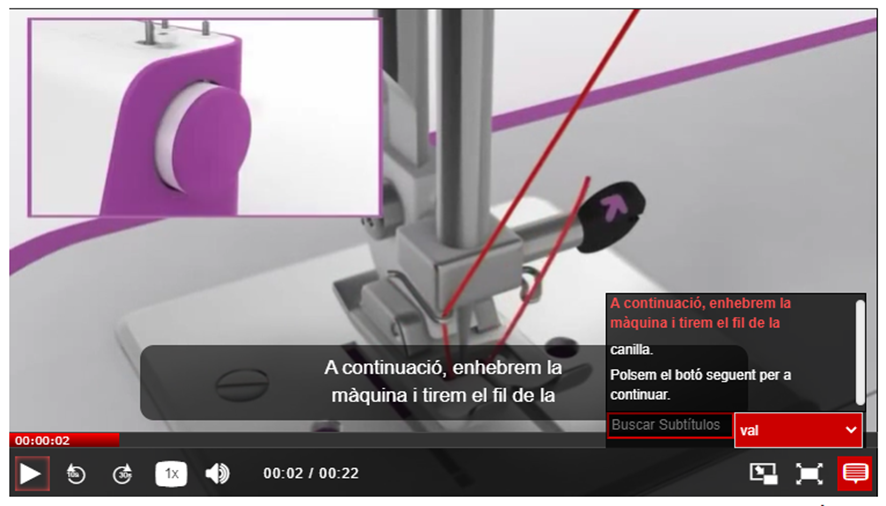
El nuevo portal de video no dispone todavía de ninguna herramienta que nos permita generar subtítulos de forma automática, por lo que nos vemos obligados a usar algún software de terceras partes o a generar un archivo de subtítulos de forma manual con un editor.
Como en la UV disponemos de cuenta en Office365, podemos usar una herramienta de Microsoft que, a partir del video, nos genere automáticamente el archivo de subtítulos, que después podremos usar en DocenciaVirtual sobre nuestro video. La herramienta que usaremos es Microsoft Stream.
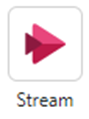
GENERAR ARCHIVO DE SUBTÍTULOS AUTOMÁTICAMENTE CON MS STREAM.
Antes de empezar deberemos tener preparado nuestro video en nuestro escritorio o carpeta, para ser subido a Stream.
Accedemos con un navegador a office365.com y nos identificaremos con nuestra cuenta de Office365 en la UV.
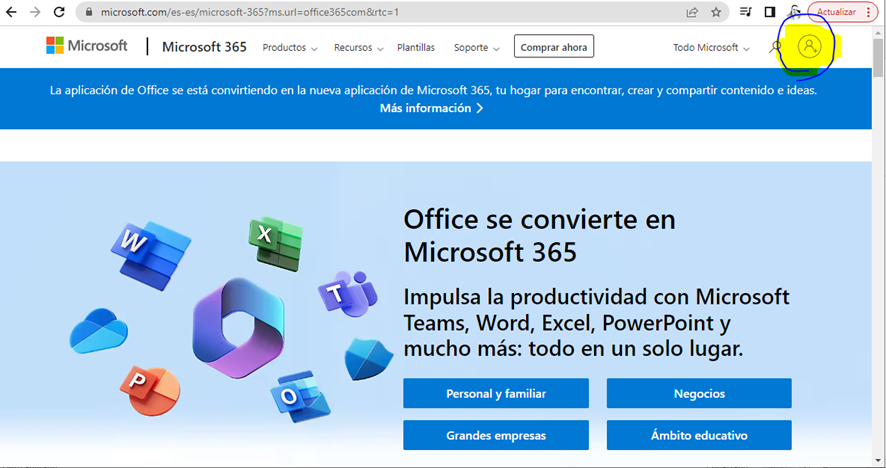
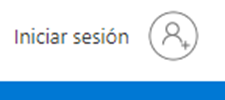
Una vez validados, accederemos vía web a nuestro Office365 y a las aplicaciones que podemos usar. Seleccionaremos en la barra de la izquierda de la pantalla la opción “Aplicaciones”.
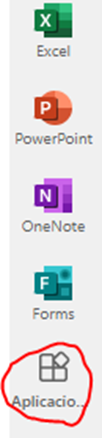
Seguido de “Stream”
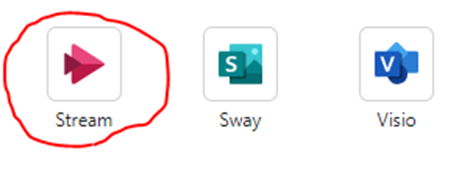
Arrancará Stream, y podremos pulsar sobre el botón Cargar

Seleccionaremos nuestro video y se abrirá.
En el menú de la derecha de la pantalla (Transcripción y subtítulos) pulsaremos sobre el botón Configuración, seguido de Generar.
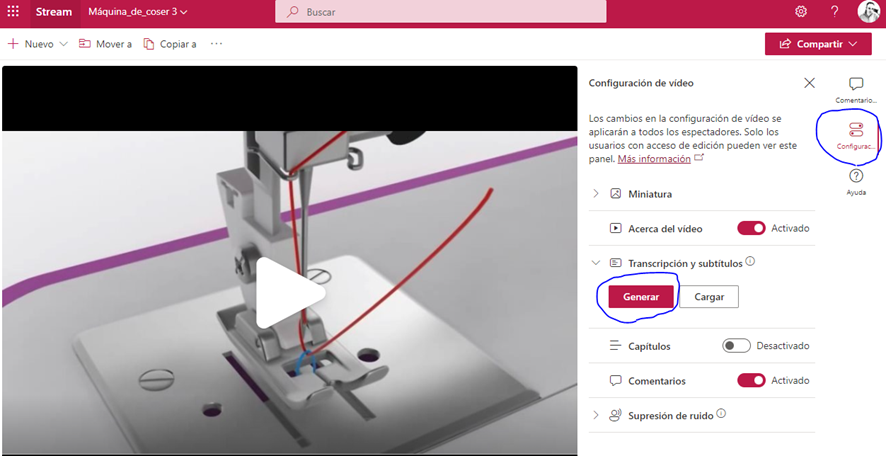
A continuación elegimos el idioma original del video, seguido del botón Generar
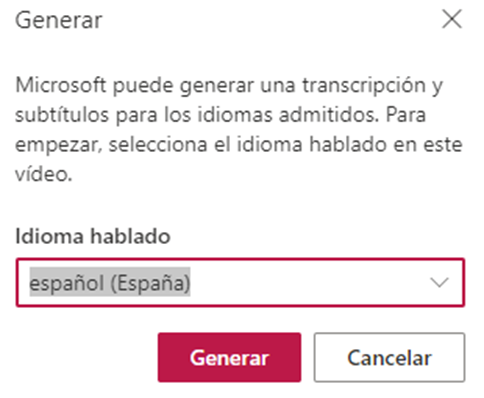
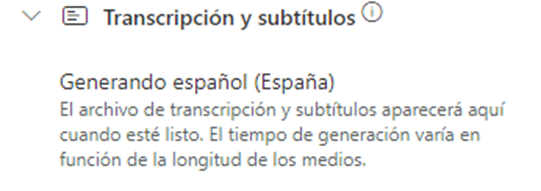
DESCARGAR ARCHIVO DE SUBTÍTULOS
Pasados unos minutos, cambia esa parte de la pantalla donde se indicaba que y se muestra lo que mostramos en la siguiente imagen:
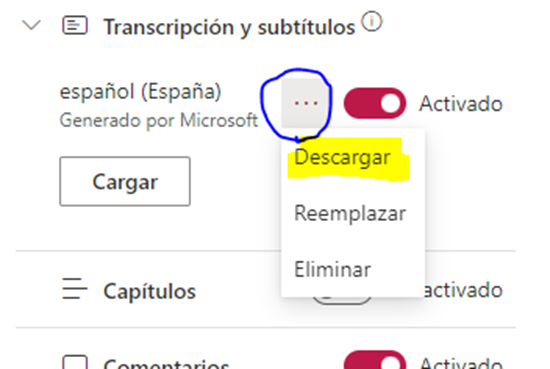
Aquí dispondremos de un botón con tres puntos, que al pulsar mostrará la opción “Descargar”.
Se nos descargará nuestro archivo de subtítulos en formato vtt, que es el que nos admite nuestro Portal de video DocenciaVirtual.
Ese archivo que hemos descargado es el que asignaremos a nuestro video subido en DocenciaVirtual. Es un archivo de texto, que se puede editar o modificar con cualquier editor o con el Bloc de Notas de Windows. Es el archivo que modificaremos si queremos generar un archivo de subtítulos en Valencià o en otros idiomas.
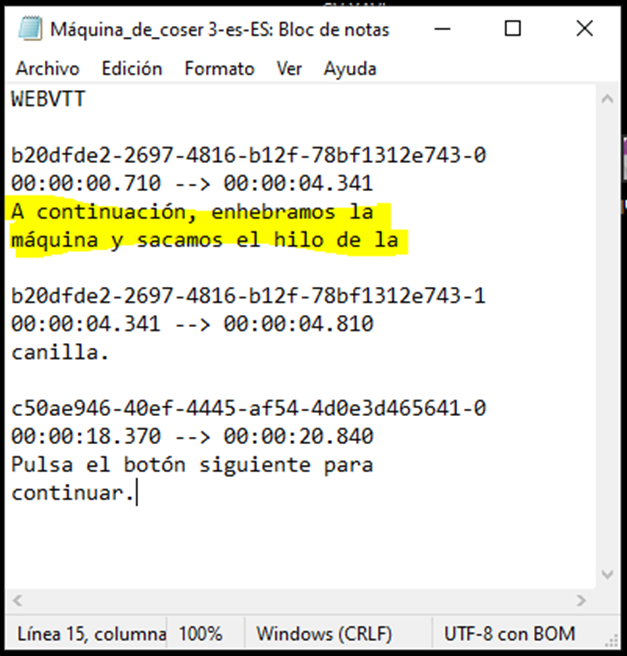
En DocenciaVirtual, subiremos nuestro video, y le asignaremos este archivo vtt generado en el idioma original, o en otros idiomas si lo hemos traducido manualmente.
SUBIR ARCHIVO DE SUBTÍTULOS A UN VIDEO EN EL PORTAL.
Una vez subido el video a docenciavirtual pulsaremos sobre la pestaña Multimedia, y a continuación seleccionaremos “Nuevo…” en la sección Archivos adjuntos.
Nos aparecerá la ventana Crear nuevo material donde indicaremos el nombre para el archivos de subtítulos que vamos a subir, el idioma, y como tipo de archivo seleccionaremos vtt – Subtítulos vtt. Seleccionaremos nuestro fichero vtt y pulsaremos Ok.
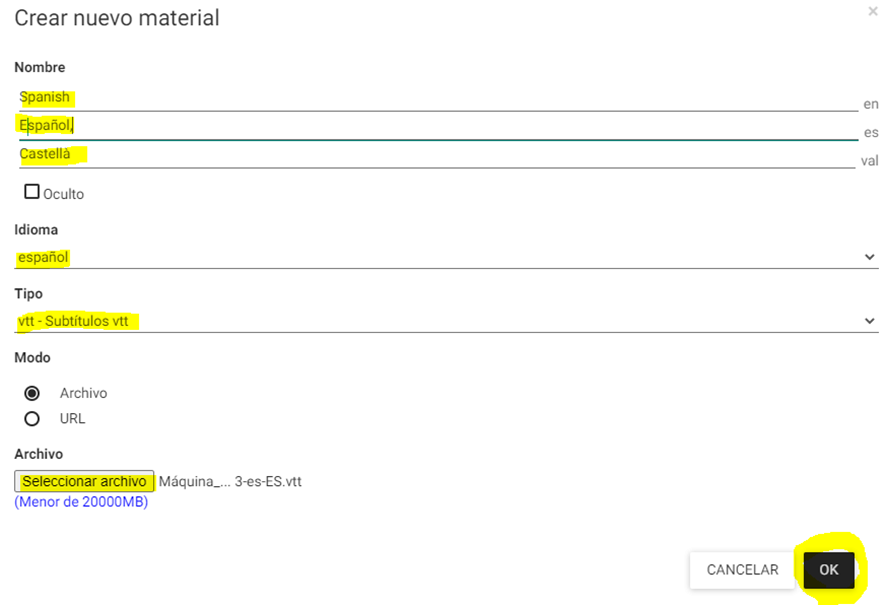
A partir de ese momento, las personas que vayan a visualizar nuestro video, podrán seleccionar activar los subtítulos en nuestro idioma, o en otros idiomas si hemos subido más archivos de subtítulos para nuestro video.
Incluso con el botón de la esquina inferior derecha del reproductor, se puede “viajar” entre los subtítulos y desplazarnos directamente hasta la parte del video donde aparecen esos subtítulos.